LINEには、SNSのリンクをプロフィールの背景に貼り付けられる「デコレーション」という機能があります。
この機能を使うことで、LINEのプロフィールからすぐに別のSNSに飛べるので非常に便利です。
また、デコレーション機能は、プロフィールの背景画像にLINEスタンプやカウントウィジェットを貼り付けることも可能。
自分だけのプロフィールにカスタマイズできるので、ぜひチャレンジしたい機能です。
今回は、LINEのデコレーション機能について細かく紹介していきます。
LINEのデコレーションとは?
LINEでは2020年8月に行われた更新で、LINEのプロフィール背景にオリジナルのデコレーションを施すことができる機能が追加されています。
この更新で、プロフィールの背景にLINEスタンプを貼ったりSNSにリンクを飛ばしたりできるようになりました。
これがデコレーション機能ですが、さらにプロフィールを活用したPRの幅が広がったと人気がある機能です。
LINEデコレーションの活用方法
LINEデコレーションは、やり方によって様々な活用方法が考えられます。
例えば、自分の趣味や活動していることをUPすると、同じ趣味を持った人と繋がることができるチャンスが増えるでしょう。
また、仕事やお店のPRをすれば、顧客や仕事をゲットできる可能性もあります。
友だち同士でコミュニケーションを深める際にも、LINEデコレーションは大いに役立ちます。
LINEデコレーションでできる加工
LINEのデコレーション機能を使うと、6種類の加工をすることができます。
- テーマ…既存のテーマを使ってプロフィール画面をデコレーションする
- スタンプ…LINEスタンプや絵文字をプロフィールの背景に貼り付ける
- ウィジェット…カウントウィジェットやSNSへのリンクを設定する
- テキスト…8種類のフォントを利用してテキストを入力する
- アバター…自分で作成したオリジナルのアバターを背景画像に貼り付ける
- エフェクト…落書き効果を使ってプロフィールの背景画像を彩る
これらの機能を駆使して、自分らしいオリジナルなプロフィールの背景画像を作りましょう。
デコレーション機能でSNSのリンクを貼る方法
デコレーション機能を使うなら、欠かせないのがSNSのリンクを貼る方法です。
LINEのプロフィール背景画像に、InstagramやFacebook、YouTubeといったSNSリンクを貼り付けることができます。
プロフィールを見た人は、リンクからすぐにそれぞれのSNSに飛ぶことができるので、非常に便利な機能です。
貼り付け方は次の通りです。
1:プロフィール画面から「デコ」をタップ
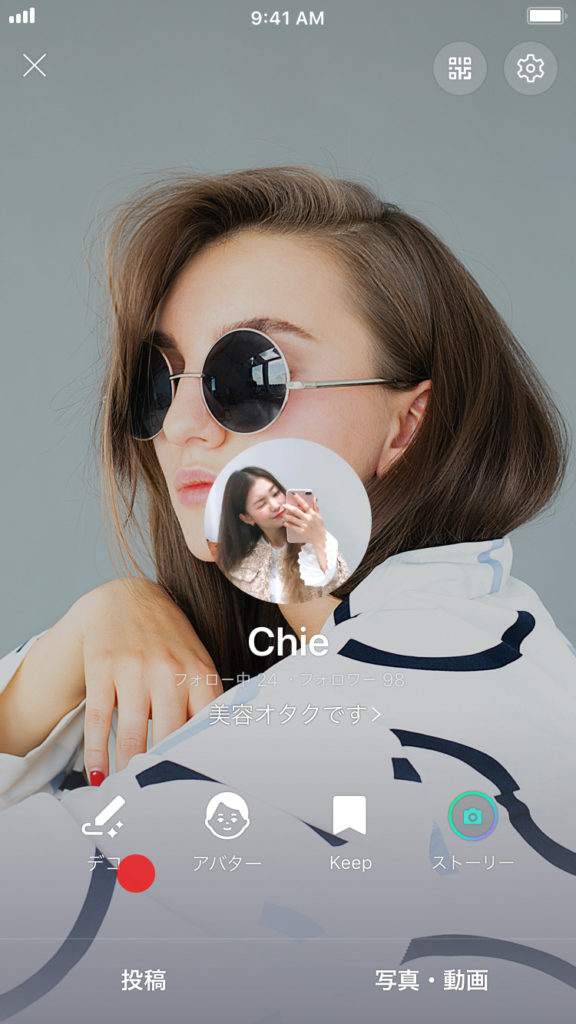
2:6つのアイコンの中から「ウィジェット」のアイコンをタップ
3:SNSのリンクを選択
4:リンクを貼りたいSNSを選びタップ
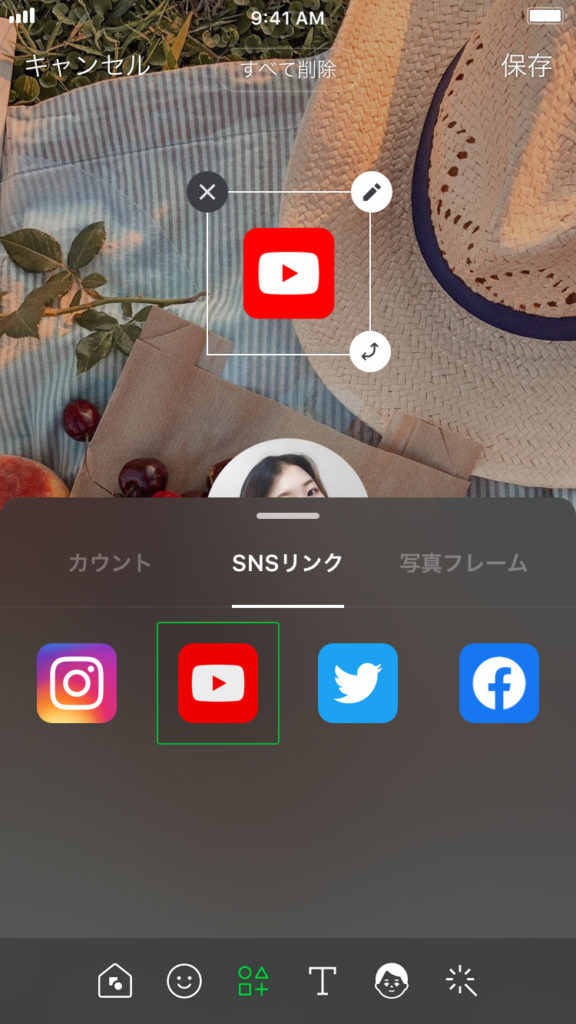
5:SNSのアイコンが貼り付けられ、右下の「ペン」アイコンをタップ
6:「完了」をタップ
7:SNSのロゴを位置調整し、確定したら「保存」をタップ
プロフィールの背景をデコレーションする方法
LINEのデコレーション機能においてベースとなるのは、テキストやスタンプを利用してプロフィールの背景をオリジナルなデザインにすることです。
また、様々なウィジェットを使うことも可能。
それぞれの方法をご紹介していきましょう。
テーマを変える
LINEにもともと装備されているテーマを使って、プロフィールをデコレーションする方法です。
プロフィール画面で「テーマ」をタップすると、デフォルトのテーマを利用することができます。

テーマにはあらかじめ、スタンプや写真が貼り付けられていますが、それらは移動したりサイズ変換したりが可能なので、自分好みに調節すると良いでしょう。
スタンプを貼り付ける
プロフィール画面で「スタンプ」をタップすると、ダウンロードしたLINEスタンプや絵文字を配置することができます。
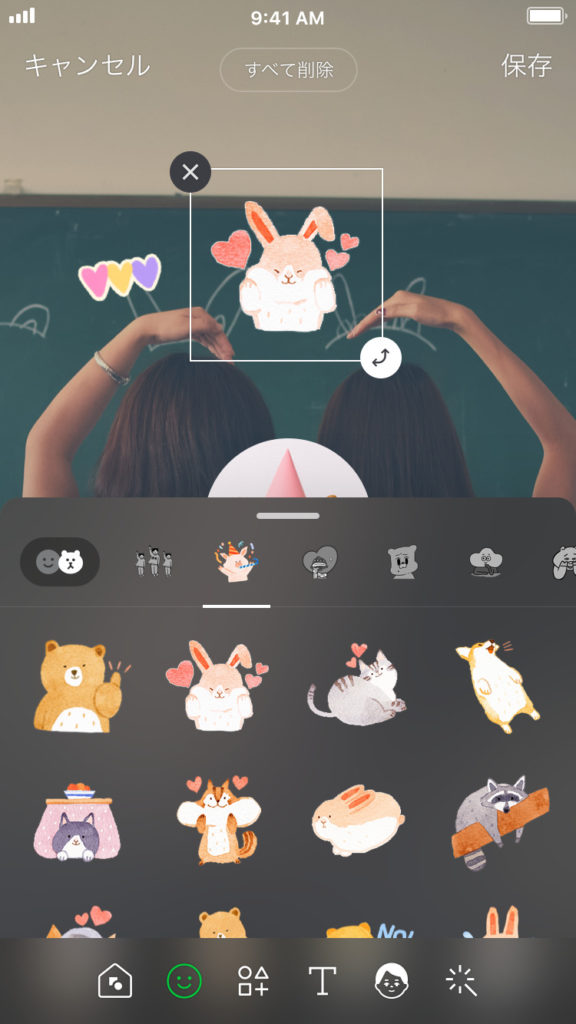
いくつかのスタンプを組み合わせて貼ることもできるので、オリジナルのスタイルを楽しんでください。
ただし、スタンプによっては貼り付けられないものがあるので注意が必要です。
ウィジェットを使う
ウィジェットアイコンをタップすると、SNSリンクや写真フレーム、カウントを使うことができます。
そのうち「カウント」と「写真フレーム」を紹介しましょう。
カウント
特定の日程までカウントダウンをすることができるウィジェットです。
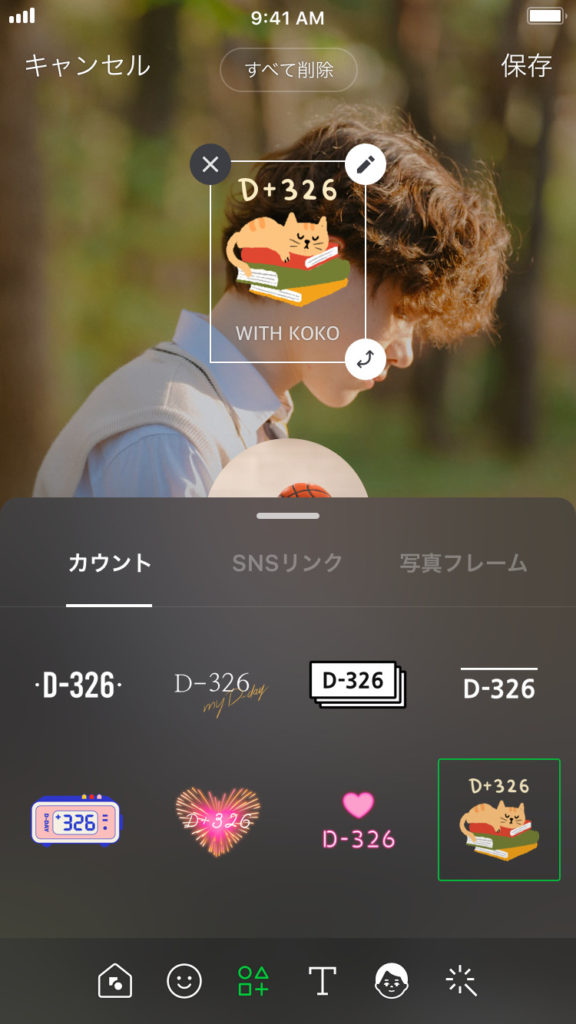
例えば、ライブまであと何日とか、誕生日まであと何日といったシーンで利用すると良いでしょう。
カウントウィジェットを開き、「日付」と「タイトル」を入力すれば完了です。
写真フレーム
スマホに保存された画像を使って、写真フレームを設定するウィジェットです。
やり方は次の通り。
1:「写真フレーム」タブをタップ
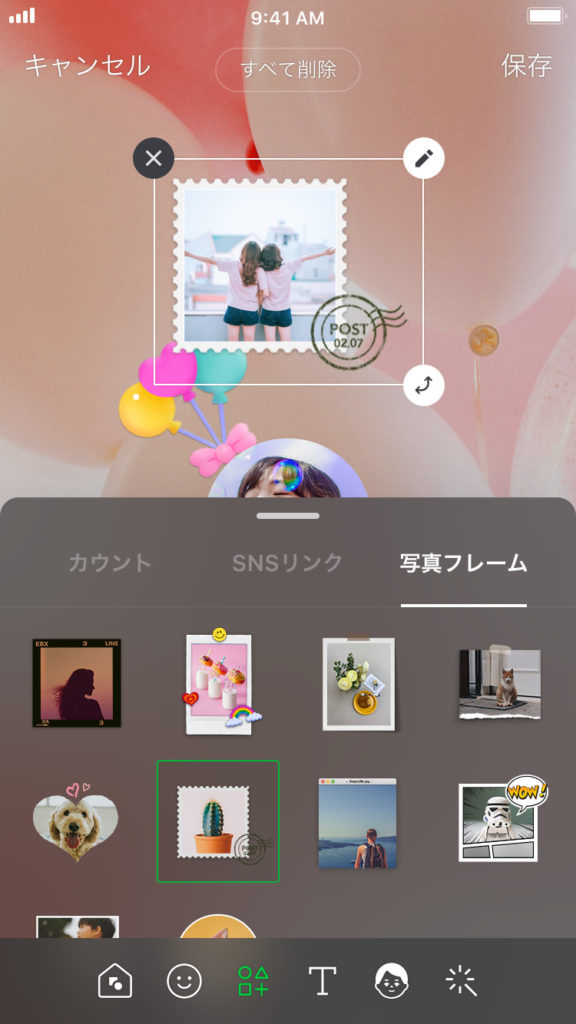
2:「ペン」のアイコンタップし、保存された画像を選択
3:位置やサイズを整えて「保存」
テキスト
テクストウィジェットを利用すると、8種類のフォントから好きなフォントを選んで文字を入力することができます。
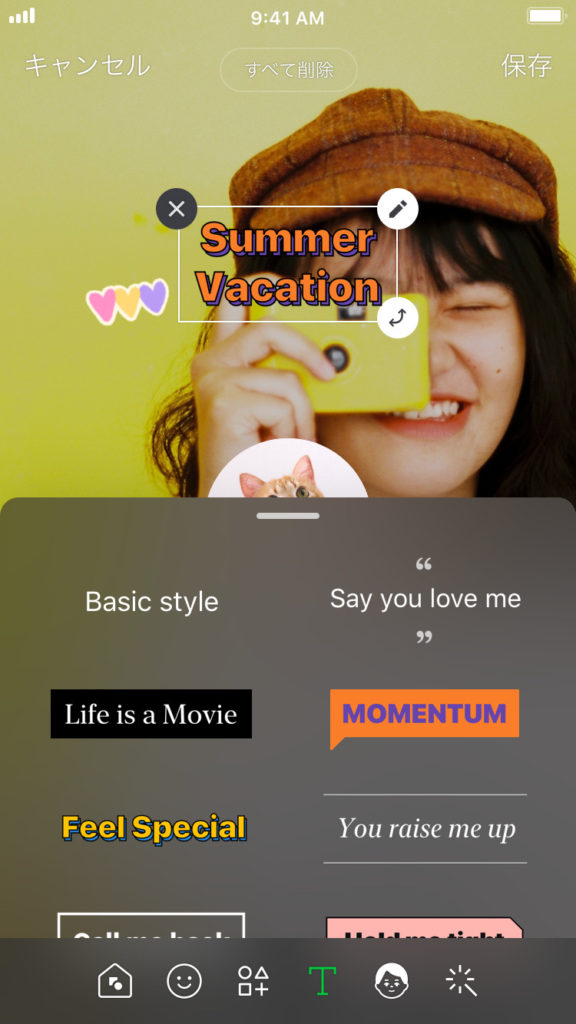
アバター
自作のLINEアバターを、プロフィール背景画像に設置することができます。
方法は次の通りです。
1:プロフィール画面から「アバター」をタップ
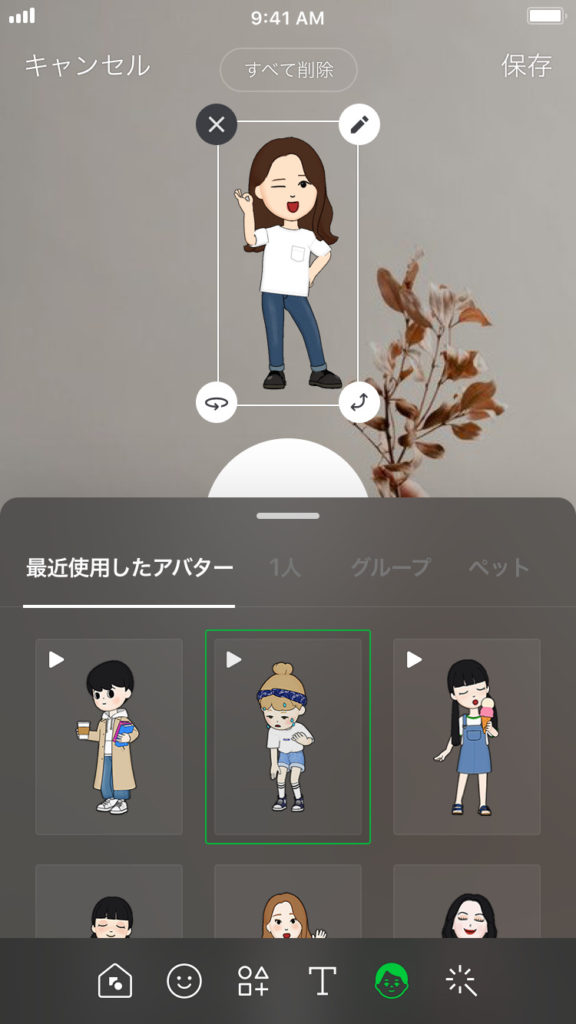
2:「1人」「グループ」「ペット」のカテゴリーから、ポーズを選択
3:「ペン」のアイコンをすると別のアイコンに切り替えられる
4:編集が完了したら「保存」をタップ
エフェクト
プロフィール画面から、エフェクトを選択するとプロフィールの背景画像に好きなエフェクトをかけることができます。
また、「手書き」タブを選択することで、落書きも可能です。
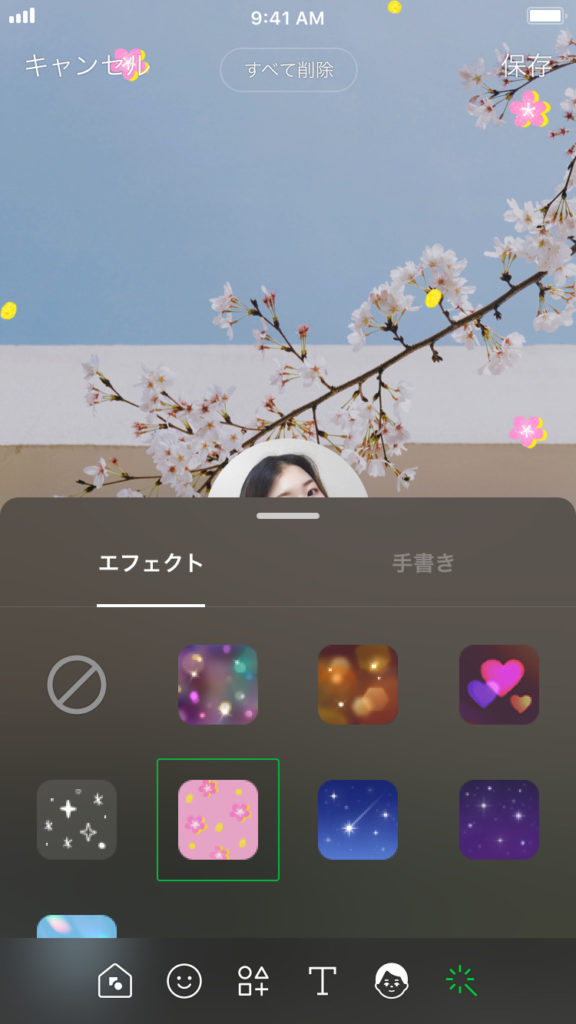
まとめ
LINEのデコレーションは、非常に機能も多く自分好みのデザインを楽しむことができます。
いろんな機能を組み合わせることで、より自分らしいLINEに仕上げていきましょう。
情報交換・Q&Aにコメントを投稿する